Ako migrovať virtuálne počítače VirtualBox do systému Windows 10 Hyper-V

Je možné vykonať inováciu z bezplatného VirtualBoxu na plne vybavené prostredie Hyper-V, aj keď Hyper-V natívne nepodporuje virtuálne virtuálne počítače VM.
Pokiaľ ide o vitálne stroje, mnohí z nászačnite s VirtualBoxom od spoločnosti Oracle. Dôvody sú zrejmé. VirtualBox je bezplatný a na rozdiel od Hyper-V beží na Windows 10 Home Edition. To znamená, že akonáhle začnete s počítačmi VM myslieť vážne, prichádza čas, keď chcete prejsť na Hyper-V. VirtualBox je v poriadku pre základné potreby, ale Hyper-V, ktorý beží na Pro Edition Windows 10, má lepší výkon a niekoľko špičkových funkcií, ako sú vnorené virtuálne počítače, jednoduchšiu správu pomocou PowerShell a funkcie ako BASH pre Windows 10. K dispozícii je iba jeden problém: Hyper-V natívne nepodporuje virtuálne virtuálne počítače VirtualBox. Ak ich chcete migrovať, musíte ich previesť.
V tomto článku vám ukážeme, ako migrovať existujúci virtuálny stroj Oracle VirtualBox na Hyper-V systému Windows 10.
Migrujte virtuálny počítač Oracle VirtualBox do systému Windows 10 Hyper-V
Ak chcete začať, spustite VirtualBox Manager a potom vyberte virtuálny počítač z tably so zoznamom, ktorý chcete exportovať. Uistite sa, že exportovaný operačný systém je podporovaný Hyper-V. Kliknite na ikonu súbor kliknite na Exportovať zariadenie ...
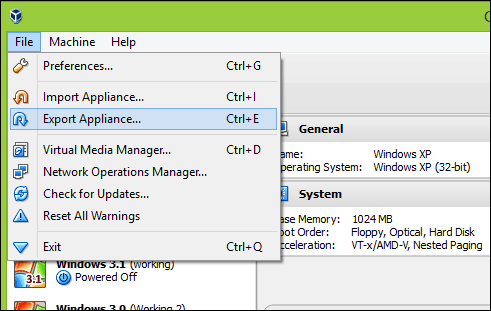
Znova vyberte virtuálny počítač a potom kliknite na Ďalej.
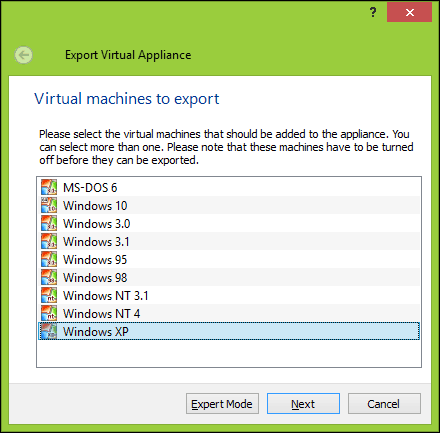
Vyberte umiestnenie, do ktorého chcete uložiť súbor virtuálneho počítača, a vyberte OFV 2.0 potom kliknite na Ďalšie.
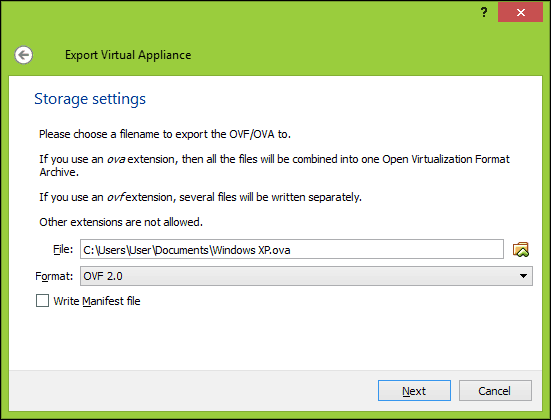
kliknite Export potom počkajte, kým sa zariadenie vyvezie; v závislosti od veľkosti virtuálneho počítača to môže chvíľu trvať.
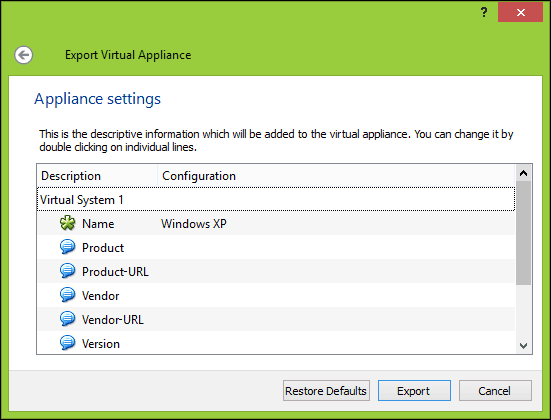
Predtým, ako budete môcť začať s konverziou, musíme na rozbalenie obsahu práve exportovaného súboru OVF použiť nekomprimujúci program, napríklad 7-zip.
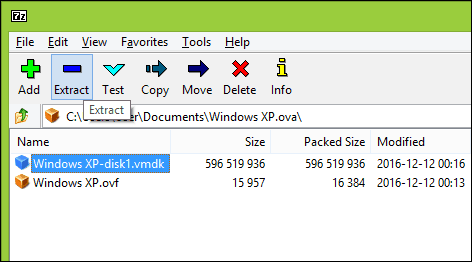
Naším ďalším krokom je import VM doSoftvér Microsoft Hyper-V. Hyper-V natívne nepodporuje otvorený virtuálny formát. Spočiatku som sa pokúsil previesť VM pomocou bezplatného nástroja spoločnosti Microsoft s názvom Virtual Machine Converter a vstavanej rutiny PowerShell. Nezažil som nič iné ako frustráciu z toho, že to fungovalo; pozri dôkaz uvedený nižšie. Povedal som si: „Zabudni na to! Musí existovať jednoduchší spôsob, ako sa vrátiť do veku počítačových kroník. “
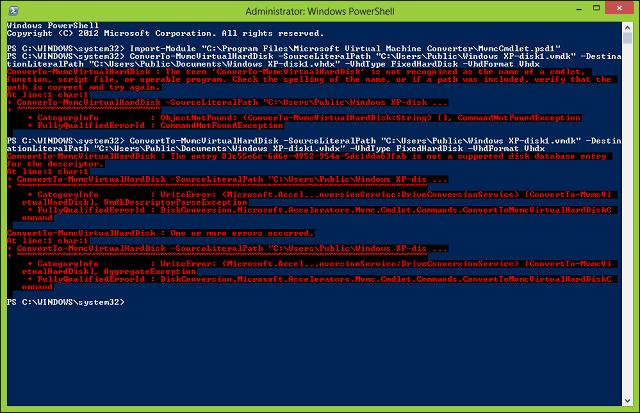
Po vyhľadávaní na webe som narazil na bezplatnú utilitu spoločnosti StarWind s názvom Prevodník obrázkov V2V sú určené len na konverziu rôznych typovformáty virtuálneho pevného disku. Najprv sa musíte zaregistrovať na bezplatné stiahnutie, ktoré vám bude zaslané prostredníctvom e-mailového odkazu. Po prijatí bezplatného sťahovania pokračujte v sťahovaní a nastavovaní StarWind Converter.
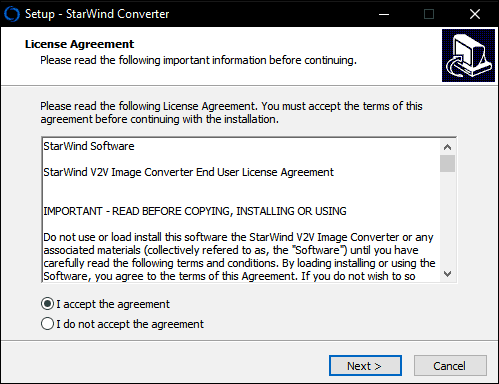
Spustite softvér StarWind V2V Image Converter a kliknite na tlačidlo Ďalšie.
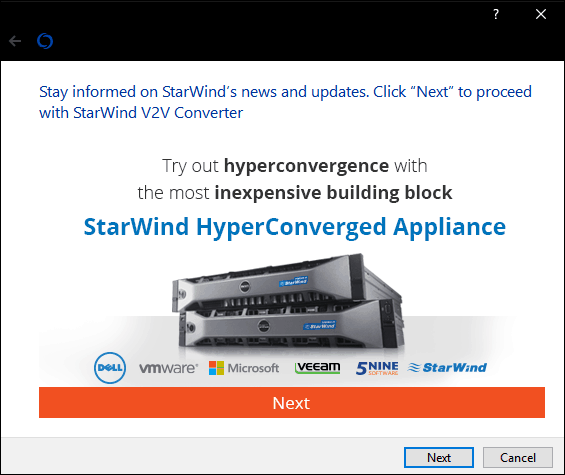
zvoliť Lokálny súbor ako zdroj potom kliknite Ďalšie.
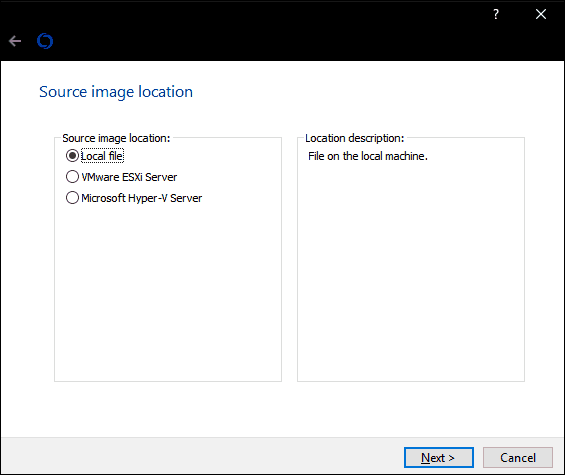
Vyberte formát, ktorý chcete previesťobrázok na. Hyper-V podporuje formáty VHD a VHDX. VHDX je vylepšením oproti staršiemu formátu virtuálneho pevného disku a podporuje až 64 TB úložného priestoru. Pretože sa jedná o virtuálny počítač so systémom Windows XP, budem sa držať fixnej možnosti VHD s názvom Vopred pridelený obrázok VHD.
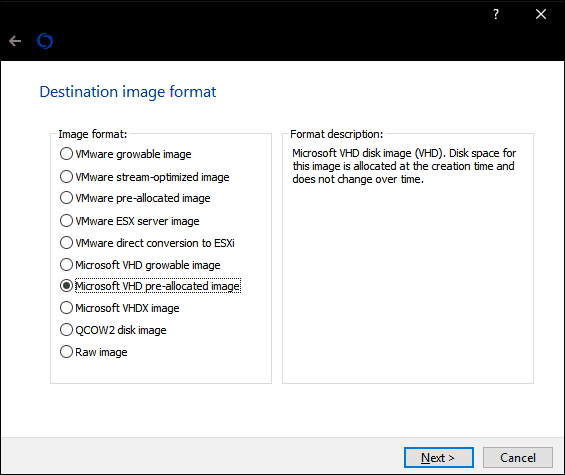
Prejdite na miesto, kam chcete uložiť konvertovaný obrázok.
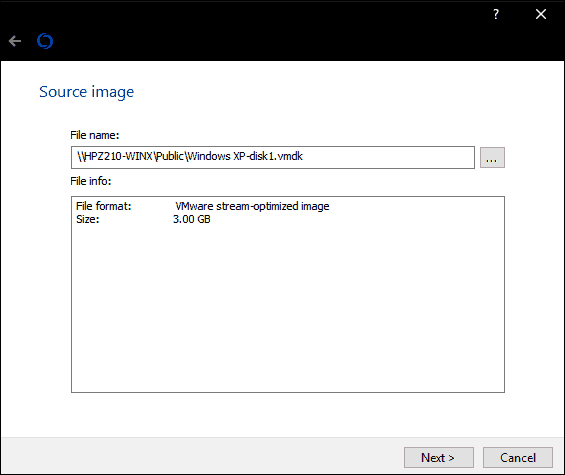
Vyberte cieľový súbor VHD. V mojom prípade sa bude používať lokálne, takže sa budem držať predvoleného nastavenia.
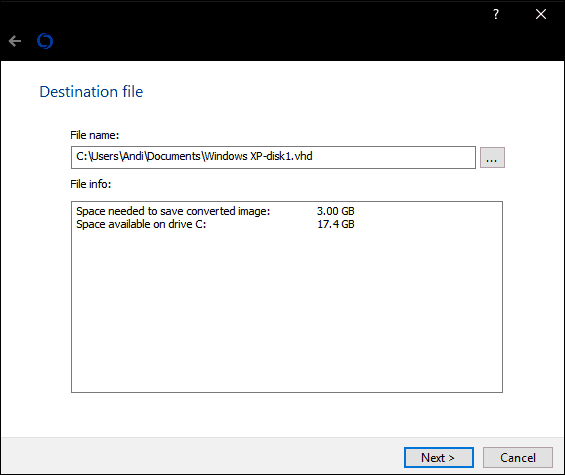
Počkajte, kým sa skonvertuje súbor vmdk. Čím väčší je VHD, tým dlhšie to bude trvať.
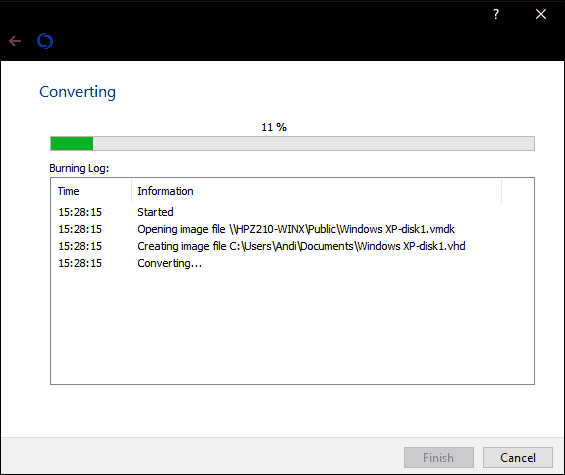
Import virtuálneho počítača do Hyper-V
Ďalším krokom je zistiť, či to funguje. Spustite program Hyper-V v systéme Windows 10, kliknite na tlačidlo OK Nový> Virtuálny stroj potom kliknite na Ďalšie, Prejdite sprievodcu a nakonfigurujte svoj virtuálny počítač pomocou vhodných nastavení. Keď prídete na Pripojte virtuálny pevný disk vyberte sekciu Použite existujúci virtuálny pevný disk, kliknite na Prechádzať ..., potom otvorte súbor vhd, ktorý sme predtým prevádzali, a potom kliknite na tlačidlo Ďalej.
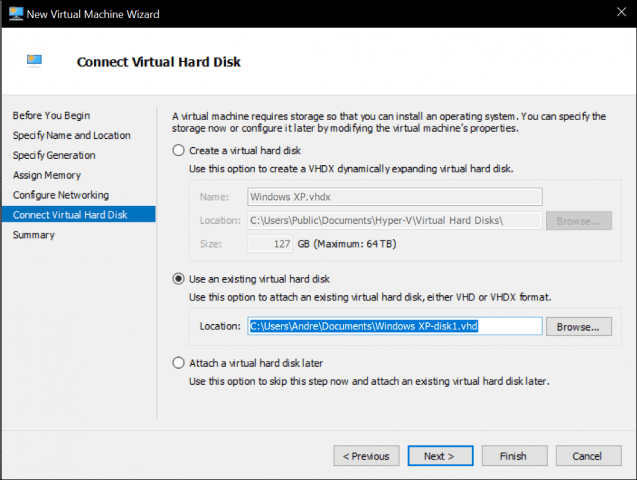
kliknite Skončiť potvrďte svoju konfiguráciu.
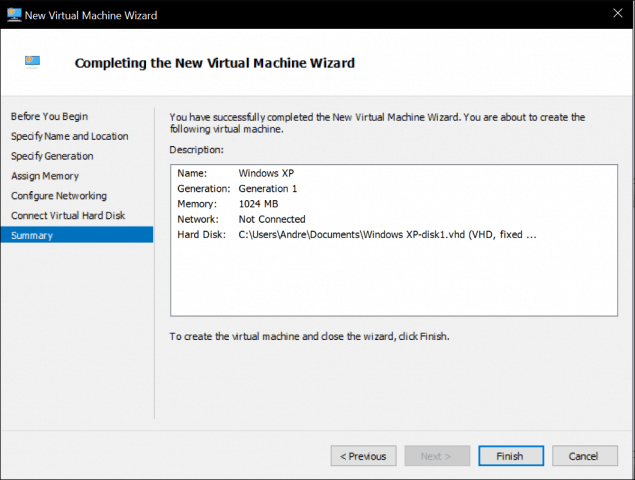
Pokračujte v spustení virtuálneho počítača a tam ho máte. Váš Oracle VirtualBox VM je teraz v prevádzke v Hyper-V.
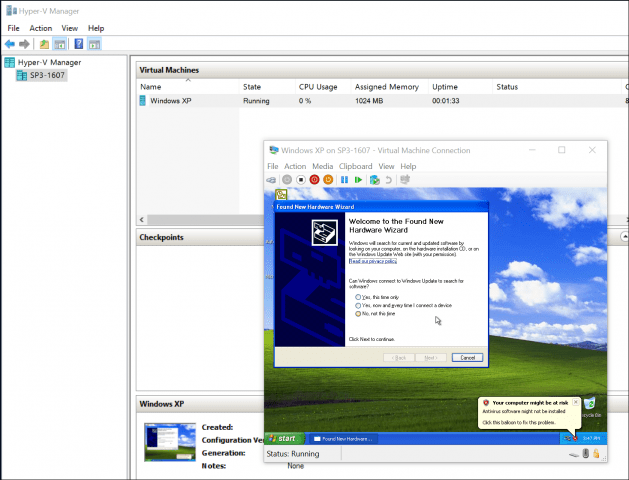
To nebolo také zlé. Hľadáte ďalšie návody na virtuálnych počítačoch? Prečítajte si náš príspevok o pripojení virtuálneho počítača k internetu. Ak nechcete používať softvér StarWind, vyskúšajte bezplatne Microsoft Virtual Machine Converter a dajte nám vedieť, či ste s ním mali nejaké šťastie.










Zanechať komentár